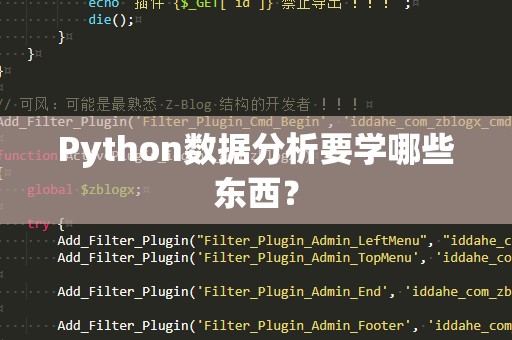VLOOKUP函数的基本概念与应用
在现代办公环境中,Excel已成为我们处理和分析数据的重要工具之一。无论是在日常的工作报告中,还是在复杂的数据分析项目中,Excel的强大功能都能帮助我们高效完成任务。而在这些众多功能中,VLOOKUP函数(纵向查找)无疑是最为常用的一项。它能够让我们在数据表格中迅速查找并返回相关信息,从而大大提升我们的工作效率。
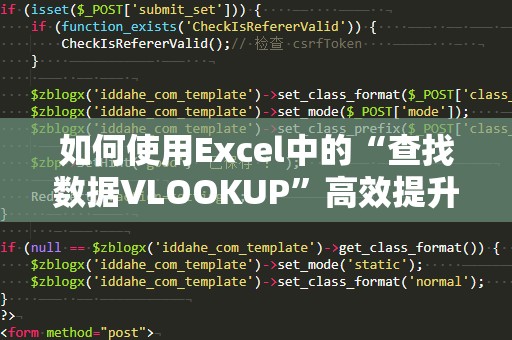
VLOOKUP的全称是“VerticalLookup”,意思就是“纵向查找”。顾名思义,VLOOKUP用于查找一个数据项,并返回与该数据项同一行中的其他数据。简单来说,它就像是一个高效的“数据侦探”,能够帮助我们从庞大的数据中找到我们需要的信息。
VLOOKUP函数的基本语法
VLOOKUP的基本语法如下:
VLOOKUP(查找值,查找范围,返回列号,[匹配方式])
查找值:这是你想要查找的数据,可以是单元格引用,也可以是直接输入的值。
查找范围:这是你要在其中查找数据的区域,VLOOKUP会在这个区域的第一列查找指定的“查找值”。
返回列号:这就是VLOOKUP查找到查找值后返回的内容所在的列数。例如,如果你要返回查找值所在行的第三列数据,则返回列号应该为3。
匹配方式:这是一个可选项,可以选择“TRUE”或“FALSE”。若选择“TRUE”或省略该项,则表示进行近似匹配;若选择“FALSE”,则表示进行精确匹配。
VLOOKUP的简单应用
举个例子,假设你有一个销售数据表,其中第一列是产品编号,第二列是产品名称,第三列是销售额。你想根据输入的产品编号快速查找并返回该产品的名称和销售额。你可以使用VLOOKUP函数来实现这一需求。
假设A列为产品编号,B列为产品名称,C列为销售额,输入的产品编号在E1单元格中,那么可以在F1单元格中输入如下公式:
=VLOOKUP(E1,A:C,2,FALSE)
这个公式的意思是:在A列到C列的范围内查找E1单元格的产品编号,然后返回该行的第二列数据(即产品名称)。如果你还想返回销售额,可以将公式改为:
=VLOOKUP(E1,A:C,3,FALSE)
如此一来,当你输入不同的产品编号时,VLOOKUP函数会自动帮你查找并显示对应的产品名称或销售额。通过这种方式,你不仅能快速得到所需数据,还避免了手动查找时的繁琐过程。
VLOOKUP的高级应用
除了基础的查找功能,VLOOKUP在实际工作中的应用往往更为复杂。比如,当数据表中的查找值所在列不在查找范围的第一列时,VLOOKUP也可以通过调整查找范围来实现更复杂的查找需求。此时,虽然VLOOKUP函数本身只能查找范围的第一列,但通过合理设计数据表的结构,我们依然能够高效使用VLOOKUP函数。
VLOOKUP还可以结合其他函数使用,增强其功能。例如,可以使用IFERROR函数来处理查找不到值的情况,避免公式出错,保持数据的整洁和准确。
VLOOKUP函数的实用技巧与优化方法
对于Excel中的VLOOKUP函数来说,掌握一些实用的技巧与优化方法,能帮助我们更高效地完成数据查找和分析任务。下面将介绍一些提升VLOOKUP效率的小技巧,以及在实际使用中常见的优化方法。
1.利用“绝对引用”提高查找效率
当我们在同一个Excel文件中多次使用VLOOKUP函数时,可能会遇到一个问题——查找范围会随着公式的***而发生变化。为了避免这种情况,我们可以使用“绝对引用”(即在查找范围前加上$符号)来锁定查找范围。
例如,如果你将查找范围固定为A1:C100,那么公式可以写作:
=VLOOKUP(E1,$A$1:$C$100,2,FALSE)
通过这种方式,在***公式时,查找范围将不会发生改变,这能有效避免查找错误,减少出错的概率。
2.使用“近似匹配”优化数据查找
VLOOKUP函数的第四个参数可以设置为TRUE或FALSE,用来指定匹配方式。如果你希望VLOOKUP返回一个近似值而不是精确值,设置为TRUE会更加高效。尤其是在处理排序好的数据时,近似匹配能够大大提升查找效率。
例如,如果你在处理销售数据,并希望找到一个产品的销售目标大致区间,可以通过启用近似匹配,自动找到最接近的目标值。
3.使用“数据验证”确保查找值的准确性
在实际工作中,VLOOKUP的查找值很容易输入错误,导致结果不准确。为了减少这种错误,可以通过“数据验证”功能,限制用户只能输入预设的有效值。这种方法能够有效避免因手动输入错误而引发的查找错误,确保数据的正确性。
4.替代VLOOKUP的“XLOOKUP”函数
在Excel的更新版本中,出现了一种更为灵活且功能更强大的查找函数——XLOOKUP。相比于VLOOKUP,XLOOKUP在处理查找时的灵活性更强,且能够同时进行水平和垂直查找。如果你的Excel版本支持XLOOKUP函数,建议逐步将VLOOKUP替换为XLOOKUP,以获得更强的查找能力和更高的工作效率。
5.使用VLOOKUP进行批量处理
对于需要批量查找数据的任务,VLOOKUP函数同样能够派上用场。例如,你可以在一个表格中批量输入多个查找值,然后通过拖动公式,自动完成大量数据的查找工作。这种批量处理方式非常适合需要处理大量数据的任务,能极大提高工作效率。
总结来说,VLOOKUP函数在Excel中扮演着非常重要的角色,通过合理的使用,它能够帮助我们快速、准确地查找数据,避免手动查找的低效和繁琐。掌握VLOOKUP的基本语法、应用技巧以及优化方法,将使我们在工作中更加得心应手,提升数据处理效率。希望通过这篇文章,您能够更好地理解和使用VLOOKUP函数,为您的工作增添更多助力。